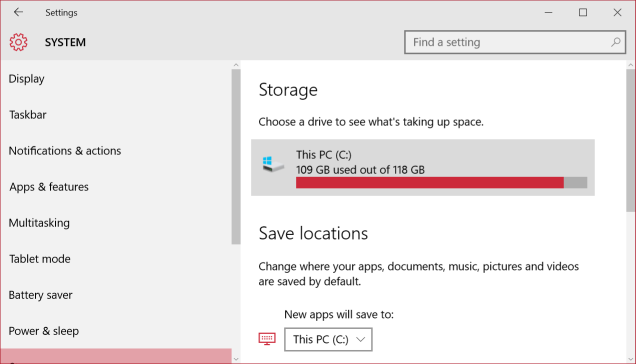Багато бюджетних гаджетів на Windows комплектуються невеликими за обсягом накопичувачами. Іноді ОС навіть не може оновитися через брак місця на диску, з урахуванням того, що сама Windows «потовстішала». Власники планшетів та ноутбуків на Windows з дисками малого обсягу можуть використати прозоре стиснення файлів, щоб звільнити місце на диску.
Встановіть на свій гаджет програму CompactGUI (https://github.com/IridiumIO/CompactGUI/releases/tag/v2.6.2). Вона стискає файли, звільняючи місце, але при цьому вплив на продуктивність мінімальний. Завдяки прозорому стисненню CompactGUI дозволяє працювати з файлами без їхнього попереднього розпаковування.
Завантаживши CompactGUI, перейдіть до папки, де знаходиться її виконавчий файл EXE, і двічі клацніть його, щоб відкрити програму.
CompactGUI стискає не окремі файли, а цілі папки. Для цього відкрийте CompactGUI і натисніть «Вибрати цільову папку». Перейдіть до папки з вмістом, який потрібно стиснути, і натисніть «Вибрати папку».
На наступному екрані ліворуч ви побачите список потужних алгоритмів стиснення. Це ті самі, які Compact.exe використовує під час стиснення файлів і папок у Windows 10. Вони відсортовані у порядку від найслабшого та найшвидшого стиснення (Xpress 4K) до найсильнішого та найповільнішого (LZK).
Не використовуйте алгоритм стиснення LZK для стиснення папок з іграми і програмами, оскільки він найповільніший і комп’ютер може почати помітно гальмувати.
Після вибору алгоритму стиснення натисніть «Стиснути папку» в нижньому правому куті.
Потім CompactGUI стисне папку та покаже результати. Якщо у вас є інші файли для стиснення, клацніть «Повернутися до екрана вибору» у верхньому лівому куті лівої панелі та повторіть процес, описаний вище.
Щоб розпакувати папку, відкрийте CompactGUI і виберіть стиснуту папку. Потім натисніть «Аналіз папки» праворуч у верхньому меню. Після того, як CompactGUI проаналізує стиснуту папку, натисніть «Розпакувати папку» в нижньому правому куті.
Деякі файли не варто стискати – зображення, відео та аудіо уже стиснуті. Тому, наприклад, ефект CompactGUI для файлів JPEG, PNG або GIF буде нульовим. За замовчуванням програма пропускатиме такі файли. Перелік типів файлів, що вона пропускає, можна подивитися в налаштуваннях, клацнувши на значок шестірні у верхньому правому куті.